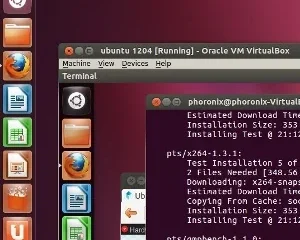Microsoft Excel は、現在利用できる最も多用途なデータ視覚化ツールの 1 つです。家系図などのわかりやすいチャート、グラフ、ダイアグラムを作成するために使用できます。 Excel は非常に広く使用されているため、独自の家系図を作成するのに最適な方法です。
今回はエクセルで家系図を作成する方法を解説します。
目次
Excel で家系図を作成する方法
Excel で家系図を作成する簡単な方法が 2 つあります。 Microsoft が提供する既製の家系図作成テンプレートを使用することも、独自の家系図を最初から作成することもできます。ニーズを満たすためにオンラインで利用できる追加の無料の家系図テンプレートも多数あります。
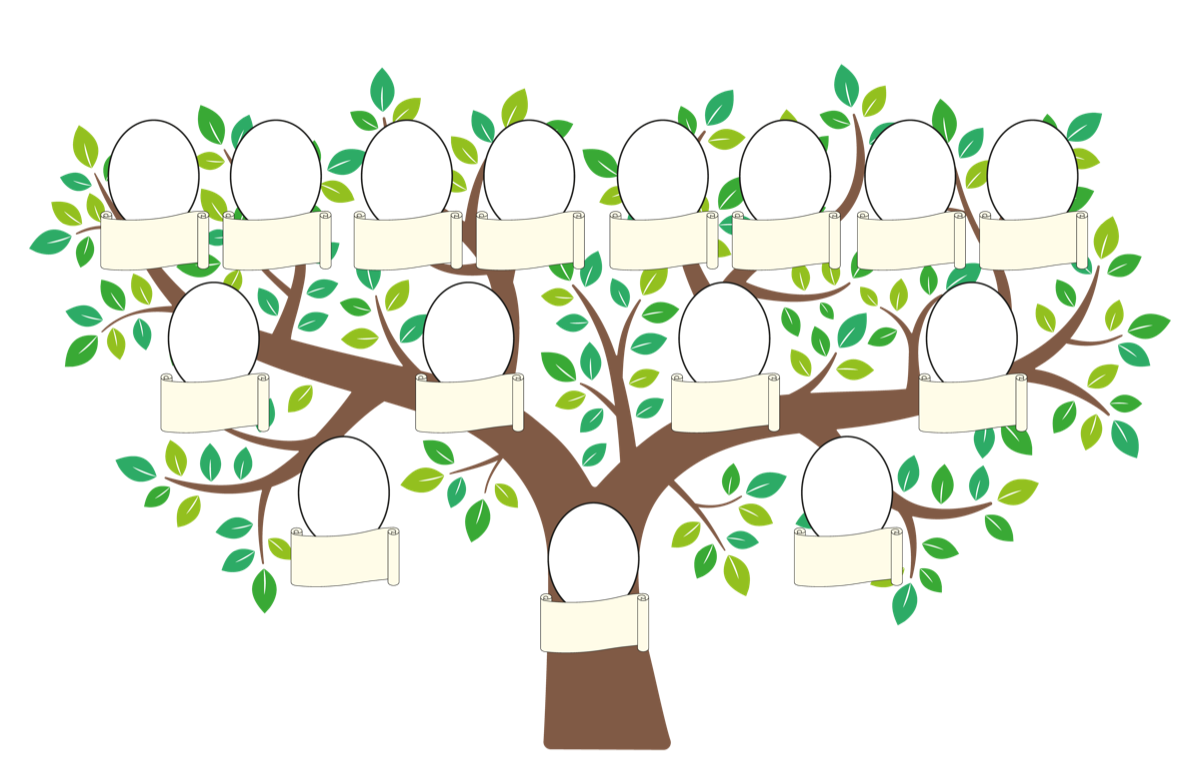
1 。家系図ジェネレーター テンプレートを使用する
簡単な家系図図を作成する最も簡単な方法は、Microsoft の組み込みの家系図テンプレートを使用することです。これらの中で最も単純なものは家系図ジェネレーターです。このテンプレートを使用するには:
Microsoft Excel を開き、左側のメニューで [新規] を選択します。検索バーに「家系図」と入力します。 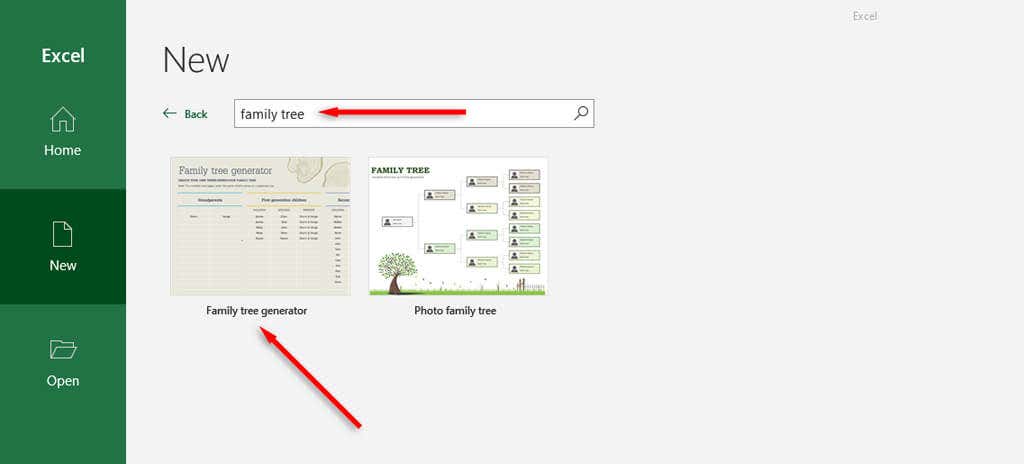 ファミリーツリージェネレーターをダブルクリックし、「作成」を押します。
ファミリーツリージェネレーターをダブルクリックし、「作成」を押します。 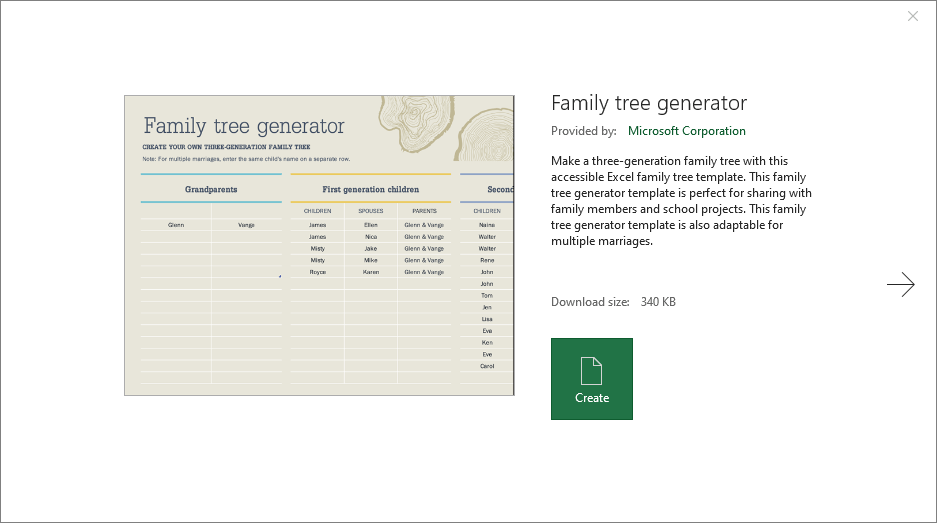 ワークブックには 2 つのスプレッドシートが表示されます。 1 つ目は「ファミリーメンバー」ページ、2 つ目は「ファミリーツリー」です。 [家族メンバー] ページで、祖父母、第一世代の子供などの対応する列に既知の親戚を追加します。
ワークブックには 2 つのスプレッドシートが表示されます。 1 つ目は「ファミリーメンバー」ページ、2 つ目は「ファミリーツリー」です。 [家族メンバー] ページで、祖父母、第一世代の子供などの対応する列に既知の親戚を追加します。 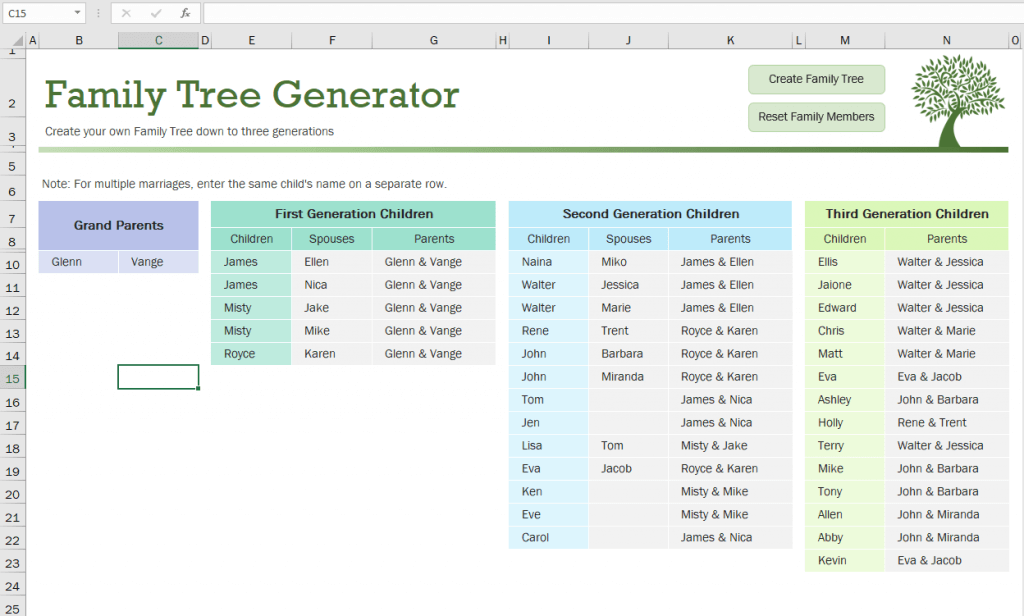 親戚をすべて追加したら、家系図スプレッドシートに切り替えて最終的な結果を確認します。
親戚をすべて追加したら、家系図スプレッドシートに切り替えて最終的な結果を確認します。 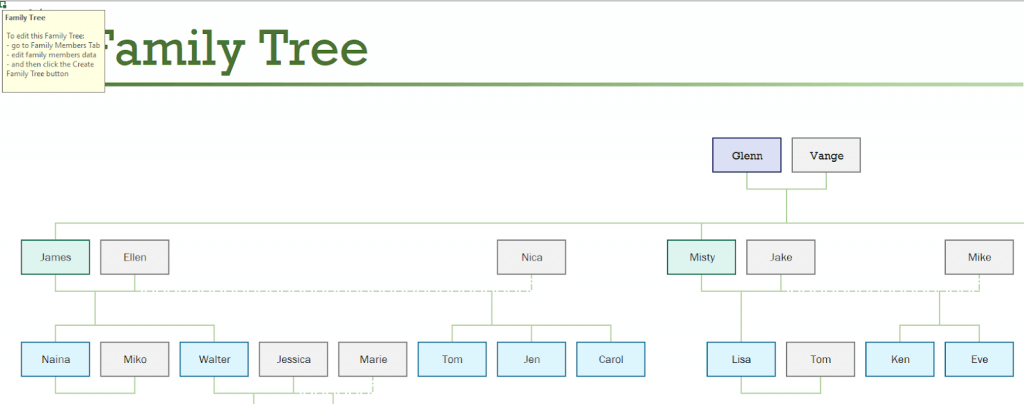
2.より強力なテンプレートを使用する
無料の PowerPoint テンプレートには、6 世代または 7 世代の家系図を作成できるテンプレートが用意されており、曾祖父母や曾祖父母さえも追加できます。これは Microsoft のテンプレートよりもはるかに強力で、追加情報を追加して詳細な家系図を作成できます。
このテンプレートを使用するには:
無料の PowerPoint テンプレート Web サイトからテンプレートをダウンロードします。ダウンロードしたファイルを開きます。 Excel ワークブックには、家族のメンバーごとに 7 ページが表示されます。これらのいずれかを選択して、ミドルネーム、生年月日、死亡日、家族関係などの詳細を追加します。メンバーごとに家族写真を追加することもできます。 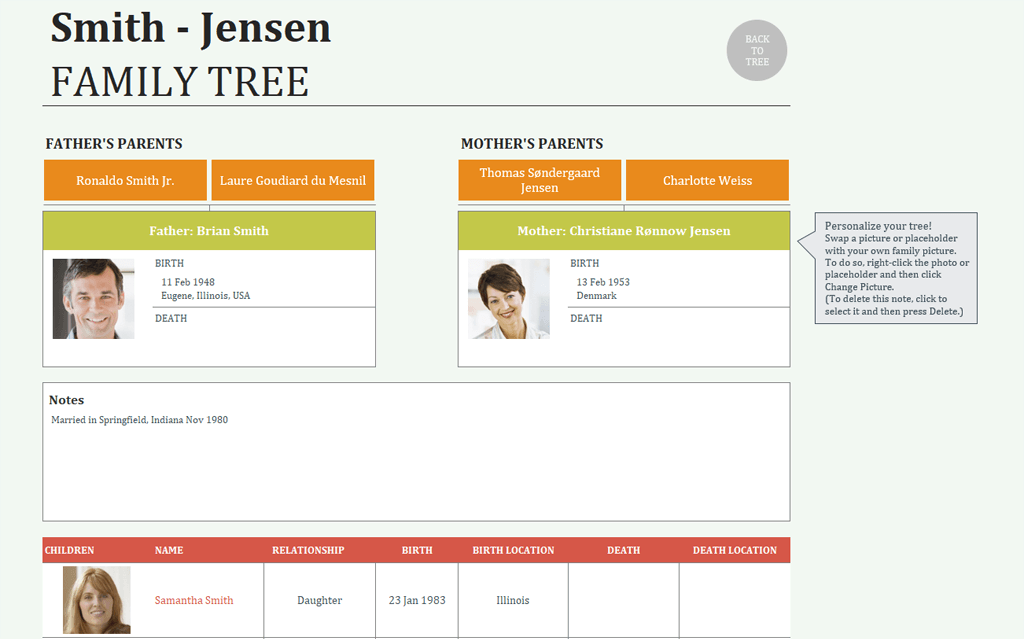 情報を収集して拡張家系図に追加したら、「家系図」タブに切り替えて家系図を視覚的に表示します。
情報を収集して拡張家系図に追加したら、「家系図」タブに切り替えて家系図を視覚的に表示します。 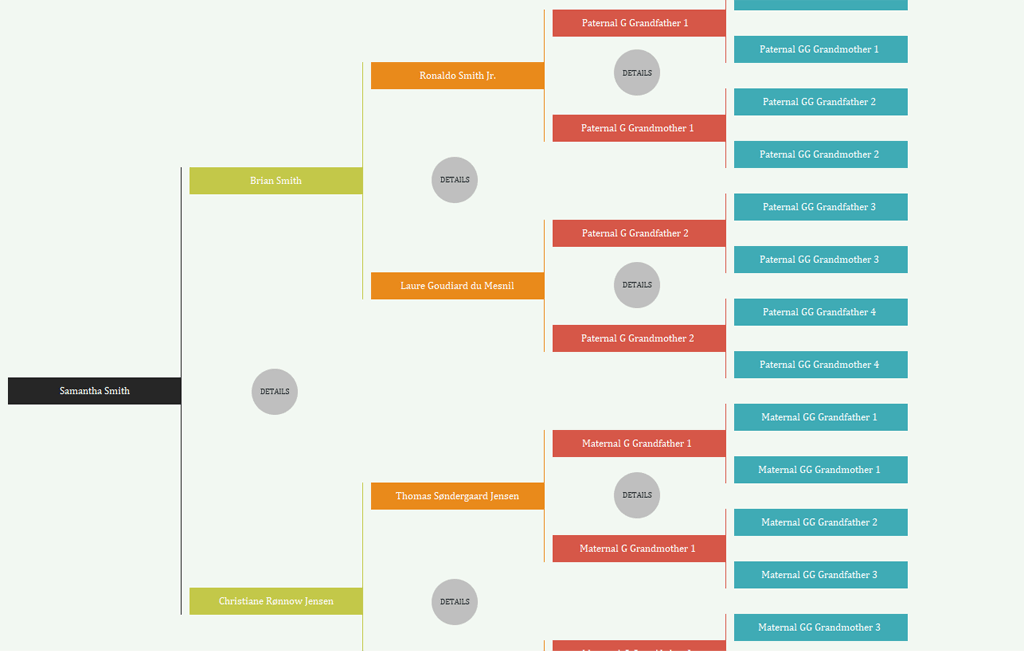
3.自由形式の家系図を作成する
独自の自由形式の家系図を作成したい場合、それは非常に簡単です。上に示した家系図の例ほど見栄えはよくないかもしれませんが、特に基本的な家系図研究の出発点だけが必要で、追加の機能が必要ない場合には、これで十分です。
Microsoft Excel を開き、新しいスプレッドシートを作成します。リボン メニューの [挿入] タブを選択します。 [イラスト] > [スマートアート] を選択します。 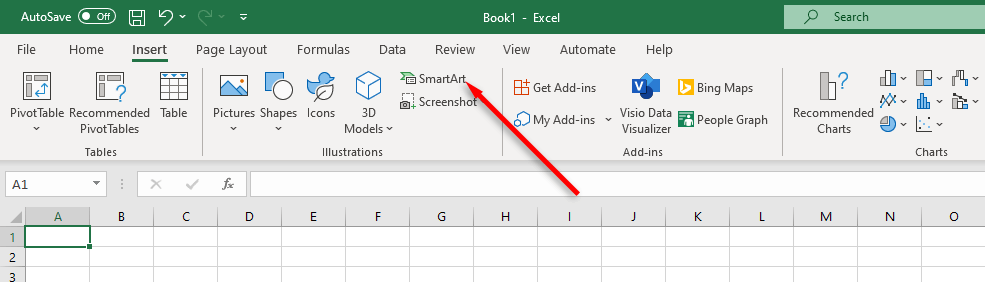 ウィンドウが開いたら、左側のメニューから [階層] を選択します。これにより、使用できる一連の組織図が表示されます。家族の写真を追加したい場合は、写真組織図などの写真が許可されているものを選択してください。
ウィンドウが開いたら、左側のメニューから [階層] を選択します。これにより、使用できる一連の組織図が表示されます。家族の写真を追加したい場合は、写真組織図などの写真が許可されているものを選択してください。 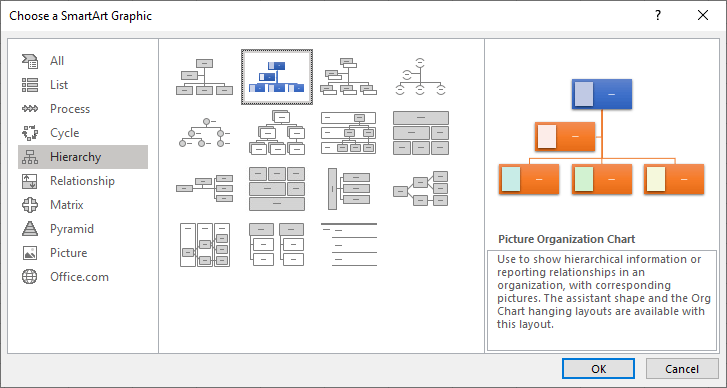 [SmartArt デザイン] タブを選択して、必要に応じて家系図を整理します。 [図形を追加] > [後に図形を追加] を押して、家族全体が表示されるまで、一般的なピラミッド形状のファミリー メンバーの新しい図形を追加します。
[SmartArt デザイン] タブを選択して、必要に応じて家系図を整理します。 [図形を追加] > [後に図形を追加] を押して、家族全体が表示されるまで、一般的なピラミッド形状のファミリー メンバーの新しい図形を追加します。 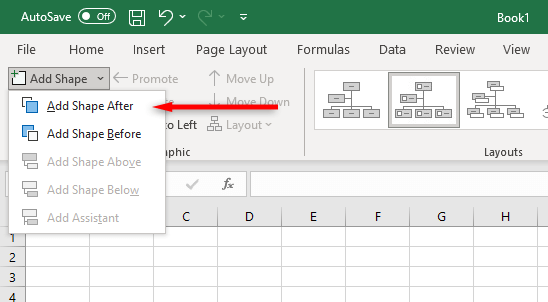 家系図を作成したら、家族の名前を表示するテキストを追加するだけです。これを行うには、四角形をダブルクリックして入力を開始します。必要に応じて追加情報を追加できます。
家系図を作成したら、家族の名前を表示するテキストを追加するだけです。これを行うには、四角形をダブルクリックして入力を開始します。必要に応じて追加情報を追加できます。 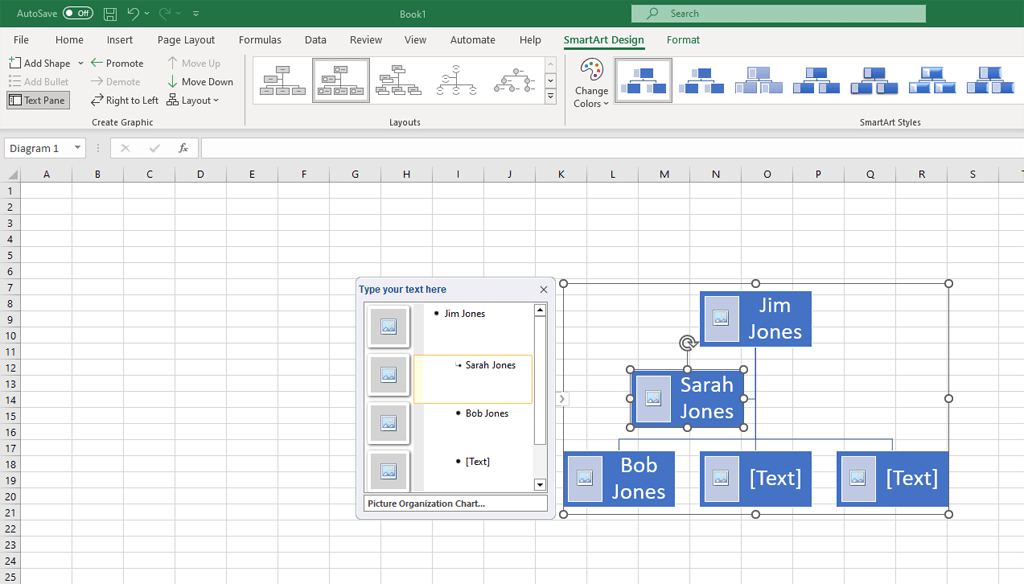 完成したら、ツリーを調整したり、好きなように装飾したりできます。
完成したら、ツリーを調整したり、好きなように装飾したりできます。
家族のストーリーを無料で共有する
Microsoft Excel にアクセスできない場合は、アプリの Web バージョン (または Google スプレッドシート) を無料で使用して、オンラインの家系図。これにより、家族との共有がさらに簡単になり、家族の歴史を簡単に視覚化して共有することができます。